Hoy en día los smartphones combinan las funciones de un ordenador, un reproductor multimedia, una cámara, un GPS y otros gadgets. Para un dispositivo tan inteligente, su ubicación actual es necesaria para proporcionar previsiones meteorológicas precisas, noticias, la posición exacta en un mapa, ayudar a localizar un teléfono móvil perdido, y para el uso de muchas otras aplicaciones. Sin embargo, muchos usuarios de Apple pueden necesitar cambiar la ubicación en sus iPhones por diferentes razones. En este artículo, analizaremos en profundidad esta cuestión y explicaremos cómo cambiar la ubicación en un iPhone.
Contenido:
- 1. Posibles razones por las que puedes tener que cambiar tu ubicación en un iPhone
- 2. Cómo cambiar la ubicación en un iPhone de forma permanente
- 3. Cómo cambiar la ubicación en un iPhone temporalmente
Limpiador de teléfonos para archivos multimedia
Liberar espacio en el iPhone
Casos en los que necesitas cambiar tu ubicación en un iPhone
Podemos destacar dos situaciones principales cuando una persona quiere cambiar su ubicación en un iPhone:
- La primera es cuando se va a trasladar a otro país o región. En este caso, hay que hacer cambios en la cuenta del ID de Apple para poder acceder a la App Store.
- La segunda situación es cuando se quiere cambiar temporalmente la ubicación actual para utilizar una determinada aplicación. Algunas de las peticiones más populares en la red son sobre el cambio de ubicación en Pokemon Go o Snapchat. Así que sigue leyendo para conocer las respuestas para ambas situaciones.
Cambiar permanentemente la ubicación en un iPhone
Quizás hayas escuchado que cuando quieres cambiar el país dentro de tu ID de Apple, puedes encontrarte con algunas dificultades. Depende de su actividad en el uso de su iPhone. Por lo tanto, es posible que desee prestar atención a varios pasos importantes antes de hacer los cambios.
- Debe comprobar si todas sus compras anteriores en iTunes, iBooks, App Store están disponibles en el país o región que va a cambiar de. Si no está seguro, vuelva a descargar todas las compras anteriores en todos sus dispositivos Apple para utilizarlas en el nuevo país o región.
- No puede cambiar su país o región mientras forme parte de un grupo de Compartir en familia. Primero abandone el grupo para proceder a cambiar la ubicación de su país.
- Debe cancelar cualquier suscripción relacionada con su ID de Apple y esperar a que se complete su terminación. También debe esperar a que cualquier pedido anticipado, membresía, alquiler de películas, etc., edite su país o región.
- El saldo de crédito de su ID de Apple debe ser cero. Mientras tenga créditos, no podrá cambiar su país o región.
- Le recomendamos que haga una copia de seguridad de su iPhone y de los datos de otros dispositivos Apple para evitar posibles errores y pérdidas de datos al cambiar su cuenta de ID de Apple.
- Prepare la información relacionada con su nueva dirección de facturación y método de pago. Tenga en cuenta que el nuevo método de pago debe ser aceptable en su futuro país o región.
Después de haber completado todos los pasos mencionados anteriormente, puede simplemente cambiar su ubicación en su iPhone. Para ello, complete los siguientes pasos: Vaya a Ajustes → pulse su nombre → iTunes & App Store → pulse su ID de Apple → seleccione Ver ID de Apple → País/Región → pulse Cambiar país o región → seleccione su nueva ubicación → Acepte los Términos & Condiciones → introduzca su nuevo método de pago y dirección de facturación, y pulse Siguiente.
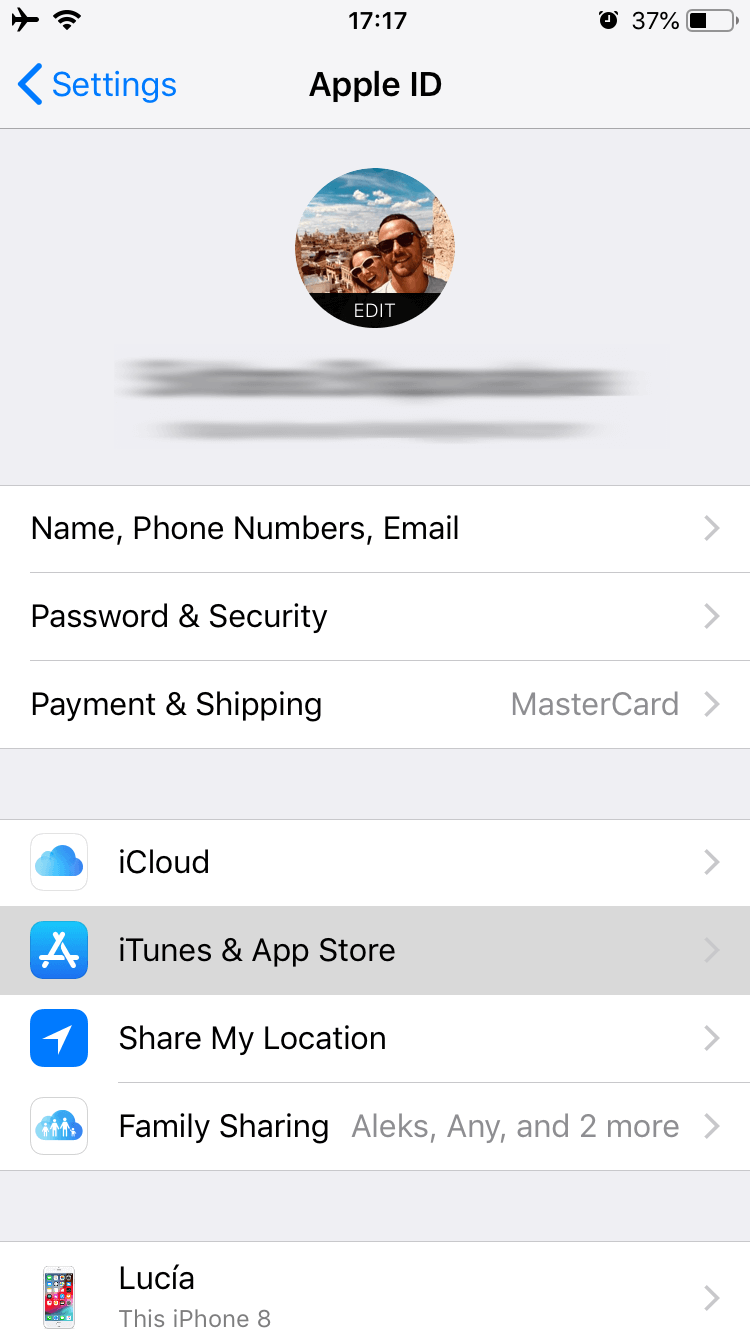
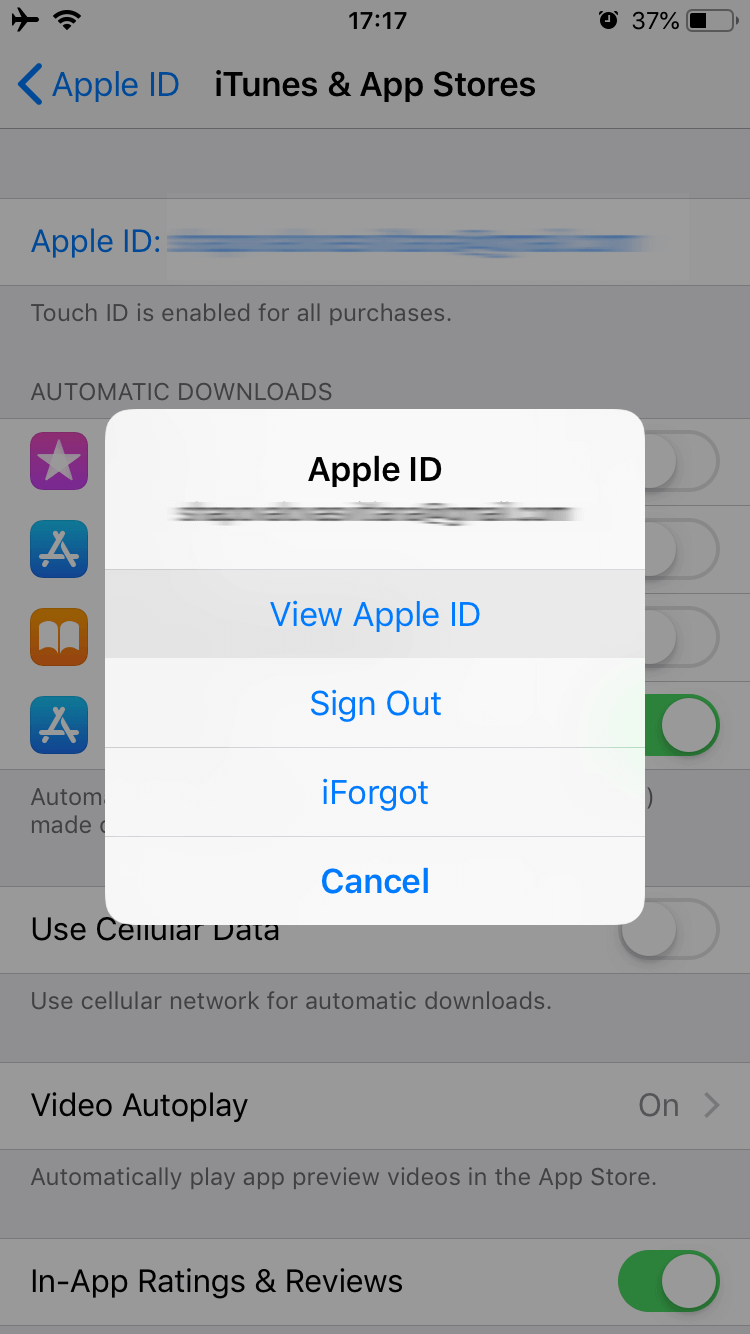
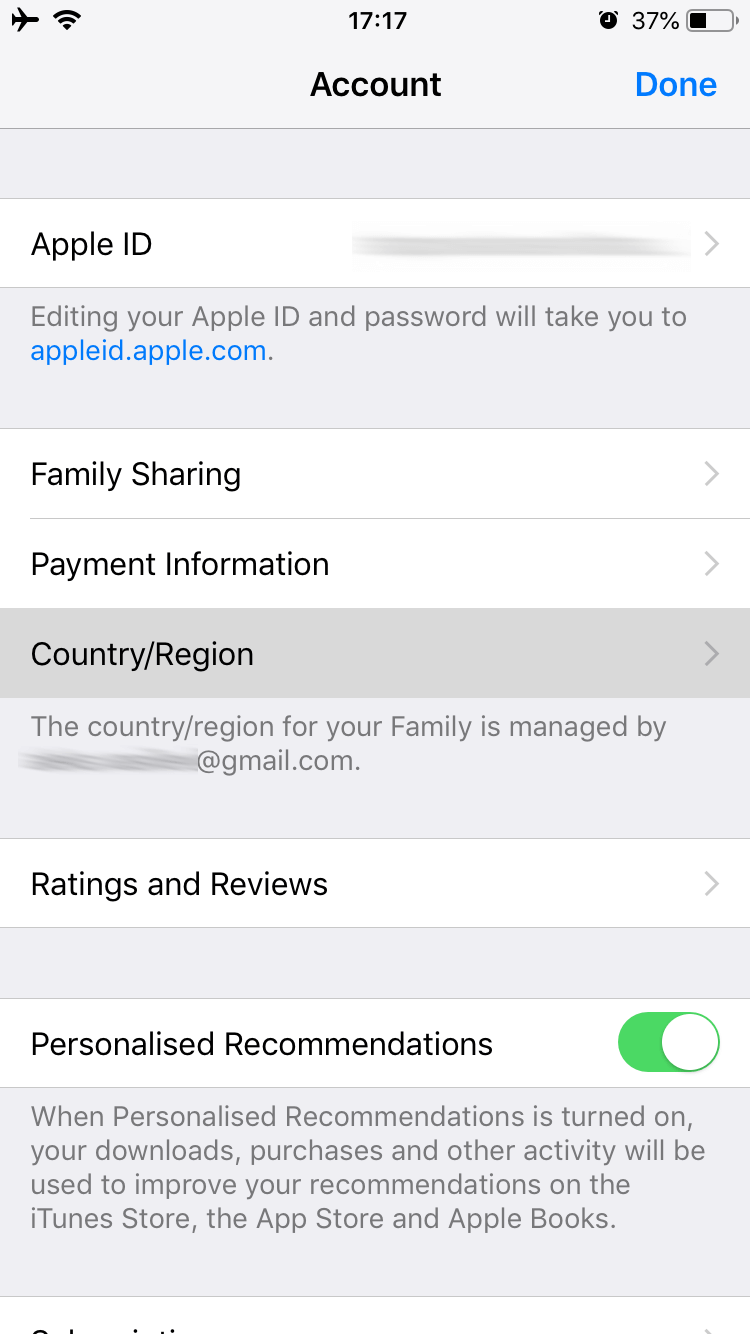
Tenga en cuenta que esta nueva información se actualizará automáticamente en todos sus dispositivos Apple.
En el caso de que tengas algún problema, ponte en contacto con el soporte de Apple y sigue atentamente sus instrucciones.
Cambiar temporalmente tu ubicación en un iPhone
El seguimiento del Sistema de Posicionamiento Global (GPS) es una función integrada en los iPhones, que no puede desactivarse. Sirve para permitirte utilizar correctamente programas que requieren tu ubicación actual. En el caso de que quieras engañar a una aplicación basada en la localización y necesites cambiar tu ubicación, puedes probar uno de estos cuatro métodos:
- Hay varias aplicaciones en la App Store, que puedes encontrar fácilmente usando la frase de búsqueda «spoof location iPhone». En su mayoría, estas aplicaciones se utilizan para la diversión y le permiten compartir su ubicación falsa a los amigos, por ejemplo.
- Algunos usuarios que quieren utilizar un montón de aplicaciones gratuitas en su dispositivo, prefieren jailbreak sus iPhones. En su iPhone con jailbreak, en colaboración con la aplicación Cydia, puede encontrar una serie de tweaks de Cydia que también pueden cambiar su ubicación.
- Puede cambiar la ubicación del iPhone sin jailbreak a través de un programa especial en su Mac, como iTools. Sólo tienes que conectar tu iPhone al Mac a través de un cable USB, y dentro de este programa hacer cambios en los datos de localización y utilizar una ubicación virtual para tus propósitos.
- La última forma, y la menos preferida, de cambiar la ubicación GPS es editar un archivo .plist de la app Mapas. Esto es posible gracias al programa 3uTools para Mac. Dentro de este programa, haz una copia de seguridad de tu iPhone, luego busca y edita cuidadosamente el archivo com.apple.Maps.plist. Restaura los nuevos datos en tu iPhone. Abre la aplicación Mapas en tu smartphone, introduce una ubicación al azar, toca para obtener información sobre este lugar, y verás una nueva opción: Simular ubicación. Úsala para cambiar tu posición actual.
Conclusión
Ahora ya sabes que puedes cambiar tu ubicación, ya sea cuando vayas a trasladarte a otro país o región o cuando quieras divertirte con tus amigos. Ten en cuenta que algunos usuarios de Pokemon Go advierten que este juego debe ser justo, por lo que debes estar preparado para que te baneen por hacer trampa con el cambio de ubicación. Sin embargo, puedes probar alguna de las formas que hemos compartido contigo para otras apps.
Esperamos haberte ayudado y te invitamos a visitar nuestro blog, donde encontrarás más artículos útiles sobre dispositivos iOS y macOS.